Correction: Echo Dot ne se connecte pas au WiFi, ne montre pas d'Internet
Miscellanea / / March 23, 2022
Un nombre croissant d'enceintes intelligentes apparaissent sur le marché, offrant aux consommateurs plus de choix. Avec l'Amazone Point d'écho Quatrième génération, les utilisateurs peuvent écouter de la musique, effectuer des tâches et bien plus encore en prononçant un seul mot.
De plus, la quatrième génération d'Amazon Echo Dot offre une excellente qualité sonore, est accessible et abordable, ce qui en fait le meilleur petit haut-parleur intelligent du marché. L'une des principales raisons pour lesquelles Amazon Echo Dot est le meilleur est sa qualité sonore, qui peut être un facteur décisif lors de l'achat d'un.
Mais, il y a un problème qui se produit avec l'Echo Dot car il ne se connecte pas au WiFi ou ne montre pas d'Internet. Par conséquent, si vous ne savez pas comment résoudre ce problème, assurez-vous de suivre ce guide jusqu'à la fin. Ce guide fournit tous les correctifs nécessaires qui vous aideront à résoudre le problème si votre Echo Dot ne se connecte pas au WiFi ou n'affiche pas d'Internet.

Contenu des pages
-
Comment réparer Echo Dot ne se connecte pas au WiFi, ne montrant pas d'Internet
- Correctif 1: Redémarrez votre appareil
- Correctif 2: vérifier la vitesse d'Internet
- Correctif 3: Redémarrez votre routeur
- Correctif 4: vérifiez votre mot de passe Wi-Fi
- Correctif 5: assurez-vous que le chemin est dégagé
- Correctif 6: Réinitialisez votre Alexa Echo Dot
- Correctif 7: Contacter l'équipe d'assistance
Comment réparer Echo Dot ne se connecte pas au WiFi, ne montrant pas d'Internet
Voici donc une solution de contournement que vous pouvez utiliser pour résoudre si l'Echo Dot ne se connecte pas au WiFi ou ne montre aucune erreur Internet. Par conséquent, si vous rencontrez la même erreur, assurez-vous d'effectuer chaque méthode dont nous avons discuté ici.
Correctif 1: Redémarrez votre appareil
Lorsque vous choisissez l'option de redémarrage dans votre Echo Dot, vous dites ou forcez votre système d'exploitation à redémarrer. Cependant, vous pouvez simplement éteindre ou déconnecter l'appareil compatible Echo ou Alexa, puis le rallumer et vous reconnecter au WiFi.
De plus, un redémarrage physique d'un appareil compatible Alexa résoudra parfois le problème. De plus, de nombreux utilisateurs ont précédemment signalé que cela les avait aidés à résoudre ce type de problème. par conséquent, vous devez essayer ceci et vérifier si cela aide ou non.
Correctif 2: vérifier la vitesse d'Internet

Il se peut que l'Echo Dot ne se connecte pas au WiFi ou n'affiche pas d'Internet en raison d'une mauvaise ou d'une mauvaise connectivité Internet. Par conséquent, vous devez vous assurer que votre connexion Internet fonctionne correctement. Cependant, vous pouvez simplement survoler le Testeur de vitesse Ookla site Web et testez votre vitesse de connexion.
En attendant, si vous trouvez que la vitesse n'est pas bonne, ne vous inquiétez pas; vous pouvez essayer de redémarrer votre routeur, comme indiqué dans ce guide.
Annonces
Correctif 3: Redémarrez votre routeur
Il y a plusieurs raisons pour lesquelles le cycle d'alimentation de vos routeurs WiFi ou de vos systèmes maillés est une bonne idée de temps en temps. Cependant, le redémarrage de votre routeur/modem met à jour votre micrologiciel. Il peut également améliorer la vitesse de vos connexions Internet, supprimer les appareils indésirables de votre réseau et peut-être arrêter l'accès indésirable à votre réseau WiFi.
Par conséquent, vous devez essayer de redémarrer votre routeur/modem au cas où vous remarqueriez que votre connexion WiFi fonctionne correctement. Donc, pour ce faire, vous pouvez simplement débrancher tous les cordons de votre routeur après avoir éteint le bouton d'alimentation. Après cela, attendez 10 minutes et branchez tous les cordons.
Ensuite, allumez le bouton d'alimentation. Maintenant, vérifiez à nouveau la vitesse de connexion. Cependant, si vous obtenez toujours une mauvaise erreur de connexion, essayez de contacter votre FAI et demandez-lui de le réparer.
Annonces
Correctif 4: vérifiez votre mot de passe Wi-Fi
Avez-vous vérifié si vous avez entré votre mot de passe WiFi correctement ou non? Eh bien, il y a de fortes chances que vous ayez récemment changé votre mot de passe WiFi et que vous saisissiez maintenant le mauvais mot de passe, à cause duquel vous obtenez cette erreur.
Par conséquent, nous vous conseillons de recouper votre mot de passe WiFi et de vous assurer de le saisir correctement. Après cela, vous verrez que l'Echo Dot est résolu automatiquement car il ne se connecte pas au WiFi ou ne présente aucun problème Internet.
Correctif 5: assurez-vous que le chemin est dégagé
Parfois, un objet dur entre le chemin de votre routeur WiFi et Echo Dot peut également être à l'origine de cette erreur. Donc, vous devez vous assurer qu'il n'y a pas d'objet dur entre le chemin de votre routeur WiFi et Echo Dot et vérifier si le problème est résolu ou non.
Correctif 6: Réinitialisez votre Alexa Echo Dot
Alors, avez-vous essayé tous les correctifs mais obtenez toujours l'Echo Dot car il ne se connecte pas au WiFi ou ne montre aucun problème Internet. Ensuite, il y a de fortes chances que vous obteniez ce type d'erreur en raison d'un problème de compatibilité logicielle. Par conséquent, nous vous conseillons de réinitialiser votre Alexa Echo Dot, puis de vérifier à nouveau si maintenant votre appareil a commencé à fonctionner correctement ou non. Alors, voici les lignes directrices qui vous aideront:
- Tout d'abord, lancez Alexa App et cliquez sur le Dispositifs icône située dans le coin inférieur droit.
- Maintenant, cliquez sur le Écho et Alexa sous l'onglet Appareils et sélectionnez votre appareil dans la liste.
-
Ensuite, sur l'écran suivant, cliquez sur le Retour aux paramètres d'usine bouton.
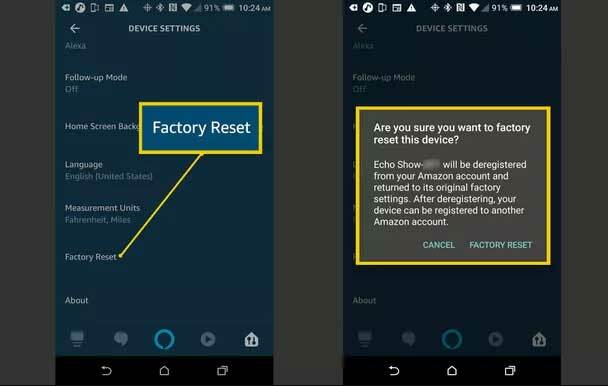
Correctif 7: Contacter l'équipe d'assistance
Bien que le service client change d'un consommateur à l'autre, vous serez sur la bonne voie tant que vous respecterez nos normes. Par conséquent, si rien ne vous aide, assurez-vous de contacter l'équipe d'assistance et demandez-leur de résoudre le problème. Cependant, selon la façon dont vous expliquez le problème, vous pouvez obtenir une réponse des fonctionnaires dans quelques jours ouvrables.
A lire aussi: Comment réparer l'erreur Amazon Echo 7-3-0-0-1
Donc, c'est tout sur la façon de réparer l'Echo Dot car il ne se connecte pas au WiFi ou ne montre pas d'Internet. Nous espérons que ce guide vous a aidé. Mais, au cas où vous auriez besoin de plus d'informations concernant l'Echo Dot, commentez ci-dessous.



